| ナビゲーションリンクをスキップ | |
| 印刷ビューの終了 | |

|
Sun Blade X3-2B (旧 Sun Blade X6270 M3) 管理ガイド |
Oracle System Assistant によるサーバーの設定
サーバー構成のための Oracle System Assistant の使用
Oracle System Assistant を使用したサーバーの構成
Oracle System Assistant を無効にするための設定の変更
Oracle System Assistant シェルにアクセスするための高度なタスクの実行
Oracle System Assistant の管理タスク
BIOS の LSI MegaRAID Configuration Utility の画面リファレンス
RAID の構成タスクでは、サーバーに対して RAID-0 または RAID-1 を構成できます。
注 - このタスクは、オペレーティングシステムをインストールする前に実行します。
RAID ボリュームを構成するときは、ディスクが同じサイズ (276G バイトなど)、同じタイプ (SAS または SATA など) でなければならないことに注意してください。
Oracle System Assistant を使用して RAID を構成するには:
「RAID Configuration」画面が表示されます。
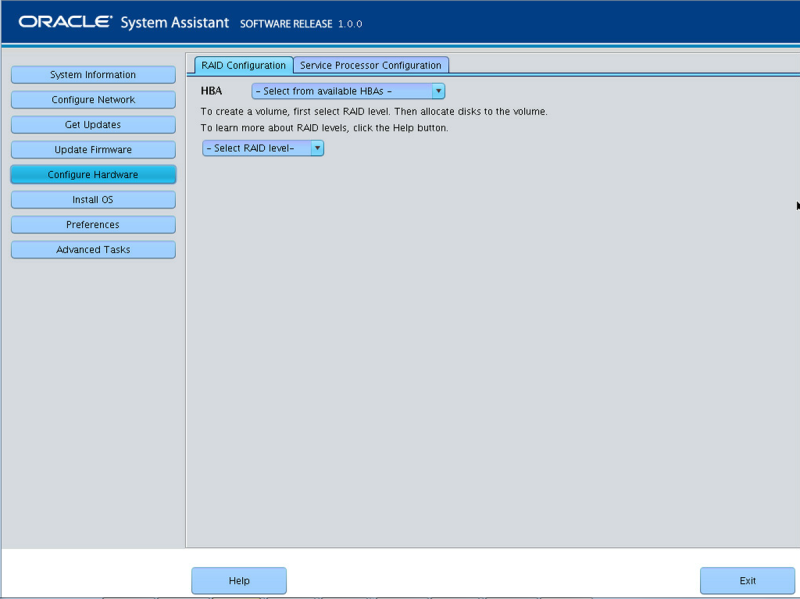
たとえば、サーバーは、SAS6-REM-Z Express Module または SGX-SAS6-R-REM-Z Express Module をサポートします (ブート可能なボリュームを作成する場合)。これらの HBA の詳細については、『Sun Blade X3-2B (旧 Sun Blade X6270 M3) 設置ガイド』の「オペレーティングシステムをインストールするストレージデバイスの準備」を参照してください。
注 - Oracle System Assistant を使用する場合は、この 2 つの RAID レベルのみを設定できます。その他の RAID レベルを設定するには、HBA BIOS 設定ユーティリティーを使用します。
1 つのアレイで許可されるディスクの数は、コントローラによって異なります:
SGX-SAS6-R-REM-Z HBA は、1 台以上のディスクが必要であり、WebBIOS を使用して構成されます。
SGS-SAS6-REM-Z HBA は、2 台以上のディスクが必要であり、構成ユーティリティーを使用して構成されます。
ボリュームがすでにディスク上に存在する場合は、「Created Volumes」セクションに表示されます。必要に応じて、既存のボリュームを強調表示して削除します。
注 - ディスクは、同じサイズおよびタイプ (SAS または SATA) でなければなりません。
「Creating RAID Volume」情報ボックスが表示されます。
「Volume Details」ダイアログボックスが表示されます。強調表示されているボリュームに関する情報が表示されます。
「RAID Configuration」画面が表示されます。これにより、RAID の構成が完了します。
この操作によって、既存のボリューム上のデータがすべて削除されます。
「RAID Configuration」画面に、ブート可能なボリュームが表示されます。RAID コントローラからブートするように選択した場合、今後はこのボリュームからサーバーがブートします。
注 - 使用しているディスクコントローラで、この機能がサポートされていないことがあります。